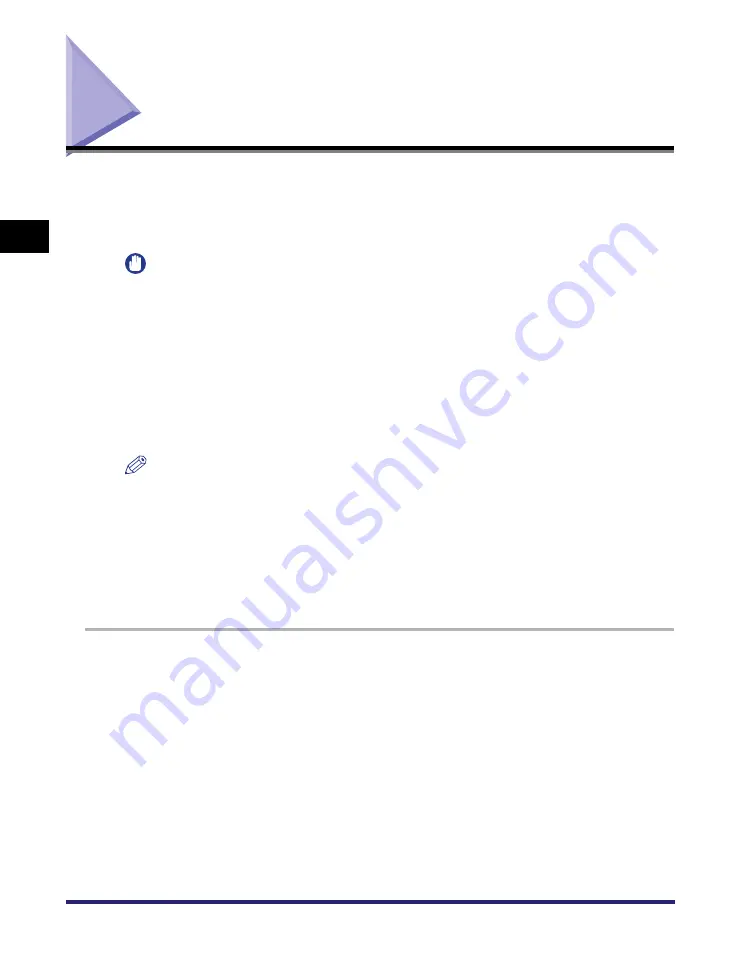
Lecture à distance standard
2-18
O
p
ér
a
tio
ns
de
b
a
s
e
2
Lecture à distance standard
La lecture à distance est une méthode de lecture qui permet de charger les
lectures dans une application compatible TWAIN (Adobe Photoshop, Adobe
Acrobat et Microsoft Word/Excel/PowerPoint 2000 ou versions ultérieures, par
exemple). Cette section décrit les opérations de lecture à distance standard.
IMPORTANT
•
Si vous voulez utiliser la machine comme scanner réseau, elle doit être reliée à un
ordinateur par une connexion réseau IPv4.
•
Color Network ScanGear, le logiciel de lecture à distance, est compatible uniquement
avec les systèmes d’exploitation Windows. Pour plus d’informations, voir le
Guide de
Network ScanGear
.
•
Une application compatible TWAIN est nécessaire pour procéder à la lecture à distance.
•
Avant de lire à distance vos originaux, vous devez configurer la machine et installer le
pilote de numérisation sur l’ordinateur. Pour plus d’informations, voir « Configuration de
la connexion », à la p. 1-18 et « Avant d’utiliser la fonction de lecture à distance », à la
p. 1-28.
REMARQUE
•
Pour plus d’informations sur la mise sous tension de la machine, voir « Interrupteur
principal et interrupteur du panneau de commande », à la p. 1-15.
•
La qualité des lectures peut diminuer si la vitre d’exposition est sale. Veillez à maintenir la
vitre d’exposition propre.
•
Ne touchez pas le chargeur en option ou le cache d’exposition lors de la lecture. Si vous
faites bouger le chargeur ou le cache d’exposition, l’image lue risque d’être floue.
•
Pour plus d’informations sur l’utilisation de la fonction de lecture à distance, voir
Guide de
Network ScanGear
.
1
Appuyez sur les touches appropriées en fonction des messages
affichés sur l’écran LCD.
Si aucun message n’est affiché, passez à l’étape 2.
●
Si le message <Saisie N°serv/passage> s’affiche :
❑
Entrez le numéro de service et le mot de passe.
Pour obtenir de l’aide, voir à l’étape 1 de la section « Copie de base », à la p. 2-12.
●
Si le message <Saisir MDP/ID util.> s’affiche :
❑
Entrez l’ID utilisateur et le mot de passe.
Pour obtenir de l’aide, voir à l’étape 1 de la section « Copie de base », à la p. 2-12.
Содержание imageRUNNER 2420
Страница 2: ...imageRUNNER 2422 2420 User s Guide ...
Страница 59: ...Before Using the Remote Scan Function 1 30 Before You Start Using This Machine 1 ...
Страница 99: ...Replacing the Toner 3 16 Routine Maintenance 3 ...
Страница 119: ...Index 5 8 Appendix 5 ...
Страница 120: ...imageRUNNER 2422 2420 Guide de l utilisateur ...
Страница 219: ...Remplacement du toner 3 16 Maintenance périodique 3 ...
Страница 239: ...Index 5 8 Annexe 5 ...
Страница 240: ...imageRUNNER 2422 2420 Anwenderhandbuch ...
Страница 269: ...xxx ...
Страница 359: ...Index 5 8 Anhang 5 ...
Страница 360: ...imageRUNNER 2422 2420 Guida per l utente ...
Страница 389: ...xxx ...
Страница 459: ...Sostituzione del toner 3 16 Manutenzione ordinaria 3 ...
Страница 479: ...Indice 5 8 Appendice 5 ...
Страница 480: ...imageRUNNER 2422 2420 Guía de usuario ...
Страница 577: ...Sustituir el tóner 3 16 Mantenimiento periódico 3 ...
Страница 597: ...Índice alfabético 5 8 Apéndice 5 ...
















































